Microsoft Clarity
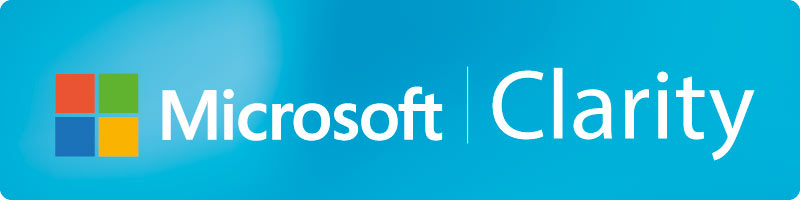
[lwptoc]
Microsoft Clarity (2022)
Microsoft cada vez lo hace mejor y tiene un portafolio de productos gratuitos muy interesantes y útiles para los emarketeers. En este post voy a escribir sobre Microsoft Clarity, una herramienta muy útil, competencia de productos como Hotjar y que permite mapas de calor de nuestra web.
Hace unos días me llego un email de Microsoft invitándome a probar Clarity y me resultó bastante curioso la forma cómo lo presentaban, como una herramienta que se integra perfectamente con GA.
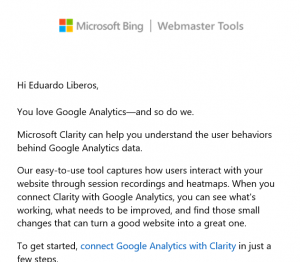
Integrar Clarity con tu web
Como curioso que soy, me dije, vamos a probar y ver cómo se integra y funciona Clarity. Y la verdad que el proceso es bien sencillo:
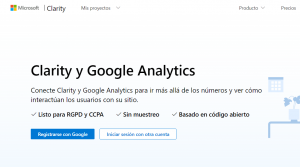
Me registré con mi cuenta que utilizo para trabajar con cuenta de GA y GA4:
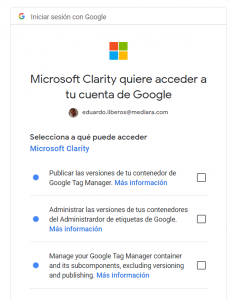
Una vez tenemos creado una cuenta de Clarity podemos crear un proyecto. El proyecto lo integraremos con la web que deseemos analizar:
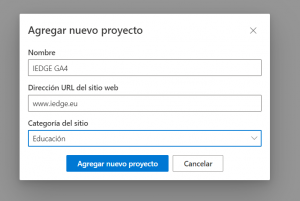
Y con un clic realizamo la integración de Clarity con GTM a la web de IEDGE:
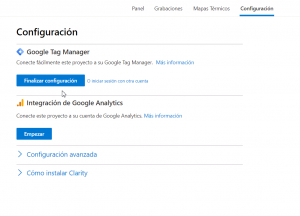
Y así de sencillo se realiza la integración del proyecto de Clarify con tu web utilizando GTM:

Lo comprobé en el GTM de IEDGE:

También se puede realizar la integración de Clarity en tu web insertando el script manualmente en todas las páginas de tu web. En este ejemplo he utilizado un plugin de WordPress para insertar código en el head:
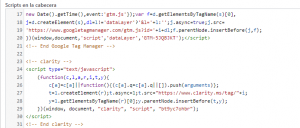
Webinars & Masterclass gratuitas
Puedes asistir a los webinars gratuitos de Marketing Digital, Marketing Automation, Digital Campaigns, Growth, Ecommerce y muchas más relacionadas con Marketing Digital y Comercio electrónico que organiza IEDGE Business School. Haz clic aquí para ver las próximas masterclass online: https://www.iedge.eu/webinars-profesionales.
Menús de Clarity
Clarity es muy sencillo, en la parte lateral tiene el menú administrativo del proyecto y en el menú superior el menú de gestión de proyecto. Con una cuenta de Clarity se pueden gestionar varios proyectos.
Menu lateral de administración
Encontramos las opciones de información general, Equipo, Configuración, enmascaramiento y Bloqueo de IP.
- En Información General encontramos los datos que hemos incorporado a la hora de crear un proyecto. Los datos son editables:
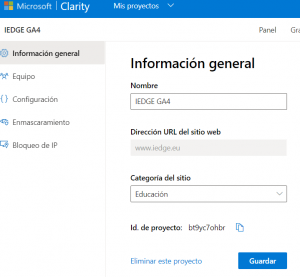
- En Equipo podemos asignar más perfiles para gestionen el proyecto creado:
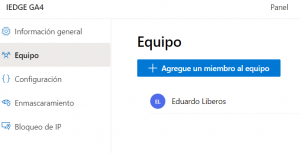
- En Configuración encontramos los datos de integración de GTM y GA con Clarity:
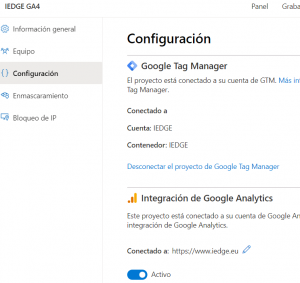
- En Enmascaramiento encontramos la zona donde indicamos el nivel de seguridad respecto a los datos de los gestores de la cuenta y datos de usuarios. Hay tres niveles de enmascaramiento y por defecto está seleccionado el nivel medio. También se puede enmascarar por elementos específicos. Se recomienda no tocar demasiado esta parte.

- En Bloqueo de IP, podemos bloquear IP, por ejemplo, del corporativo o de la agencia que realice el mantenimiento de la web para que no entre data que no sirva.
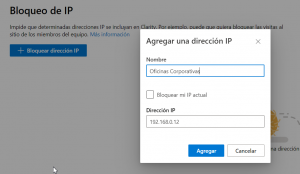
Menu superior operativo
En el menú superior operativo encontramos el Panel de gestión, las grabaciones realizadas, los mapas térmicos, Google Analytics y la configuración.
Clarity necesita un poco de tiempo para recopilar información y al principio nos indicará unas 2 horas para comenzar a mostrar resultados.
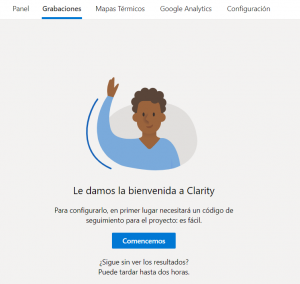
Una vez aparezcan los resultados, podemos analizar la data.
- En el Panel, encontramos información que complementa la que podemos obtener en nuestra cuenta de GA4
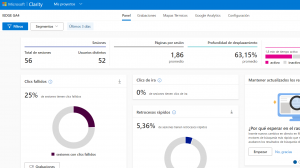
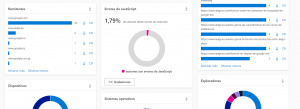
Incluso podemos realizar filtros según información del usuario, acciones, rutas, trafico, sesiones, página o filtros personalizados:
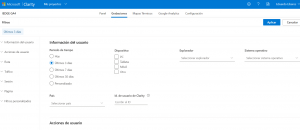
- En Grabaciones, encontramos las grabaciones que indiquemos por defecto, normalmente, los 3 últimos días ordenados de más a menos reciente. Haciendo clic en una de ellas, vemos que ha hecho los usuario en la pagina seleccionada:
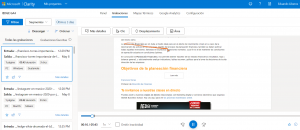
Podemos guardar una grabación y colocarla como favorita marcando la estrella en la grabación:
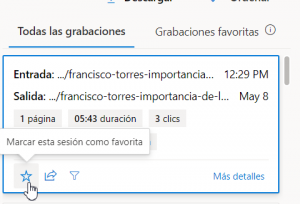
Y aparece en la sección de Grabaciones favoritas:
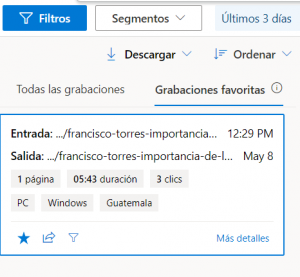
También, podemos descargar hasta las ultimas 51 sesiones en un .csv:
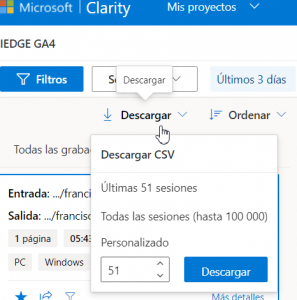
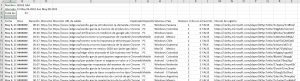
- En Mapas Térmicos encontramos las ultimas paginas que han visitado los usuarios y podemos ver el mapa térmico:
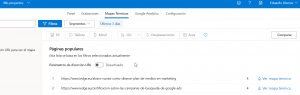
En el mapa térmico, podemos ver los clics, el desplazamiento y las áreas visitadas por los usuarios. Además podemos guardad la información y compararla con otra url.

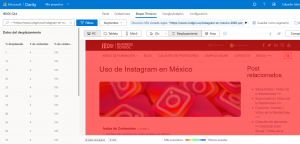
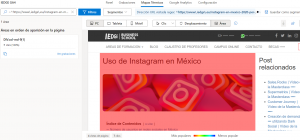
- En Google Analytics encontramos informes de audiencias, de adquisición, páginas populares, sesiones por país y dispositivo
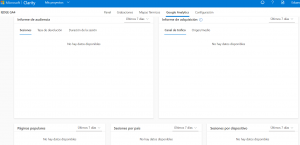
- En Configuración encontramos lo mismo que en la configuración indicada anteriormente
¡Quedo a la espera de sus comentarios!
Eduardo Liberos (@eduardoliberos)
Profesor de Dirección de Marketing
¡Puedes seguirnos en Linkedin, Facebook, Twitter, Instagram y Youtube!
Becas hasta -100% en los Másters y cursos prácticos
Además, hemos abierto el plazo de solicitud de BECAS hasta -100% en los siguientes programas para profesionales:
- Máster en Marketing Digital.
- Máster en Growth Hacking & Marketing Automation.
- Máster en Digital Analytics & Big Data.
- Máster en eCommerce.
- Máster en Google Marketing Platform.
- Máster en Dirección Comercial & Marketing Digital.
- Máster en Marketing Digital & eCommerce.
- Máster en Marketing Digital & Social Media.
- Curso Práctico en Facebook Ads & Instagram ads.
- Curso Práctico TikTok Ads.
- Curso Práctico Twitter Ads.
- Curso Práctico LinkedIn Ads.
- Curso Práctico Youtube Ads.
- Curso Práctico Google Ads.
Cada año formamos a miles de alumnos en estas áreas de conocimiento. ¡Mejora en tu carrera profesional y solicita tu plaza!. Plazas limitadas por edición e IEDGE Business School se reserva el derecho de admisión.
- Contenidos Actualizados.
- Profesores Internacionales.
- Clases online en directo.
- 6 meses de duración en Másters y 2 meses en cursos prácticos.
+info: laura.rodriguez@iedge.eu o al Whatsapp: +34 684 21 46 35.


